
Innholdsfortegnelse:
- Forfatter John Day [email protected].
- Public 2024-01-30 11:22.
- Sist endret 2025-01-23 15:02.

Hei, jeg heter Ricardo Greene og jeg laget instruksjoner om hvordan du bruker en MH871-MK2 Vinyl Cutter.
Trinn 1: Koble den til datamaskinen


Kontroller at ledningene er koblet til datamaskinen før du starter.
Trinn 2: Slå på maskinen

Trykk på strømknappen på siden.
Trinn 3: Gå på datamaskinen
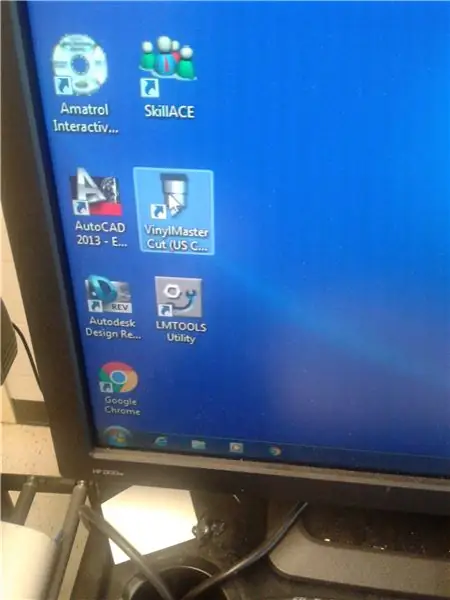
Gå på datamaskinen og finn nettleseren VinylMaster Cut. Når du har funnet den, klikker du på den.
Trinn 4: Gå til Nytt dokument
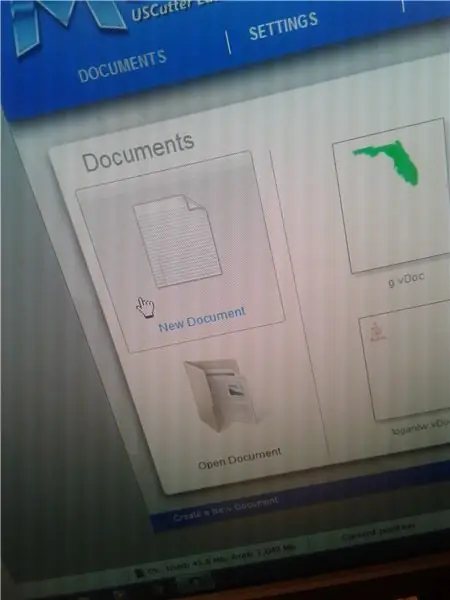
Når du har klikket på nettleseren, går du til nye dokumenter.
Trinn 5: Klikk på Tekstmoduser
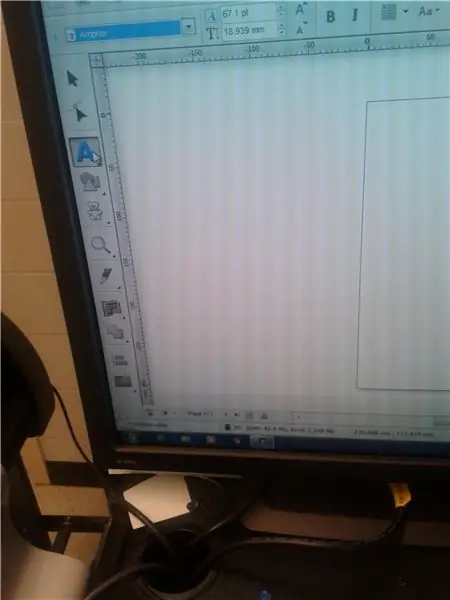
Klikk på Tekstmoduser for å skrive inn hva du vil.
Trinn 6: Font
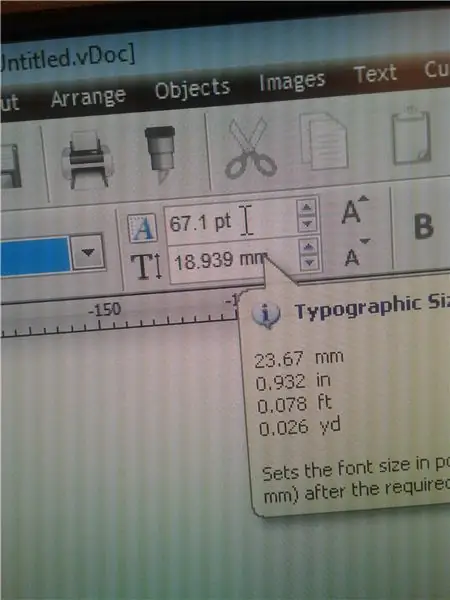
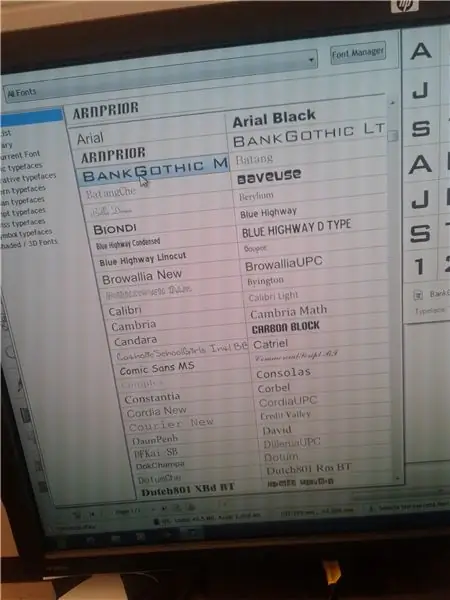
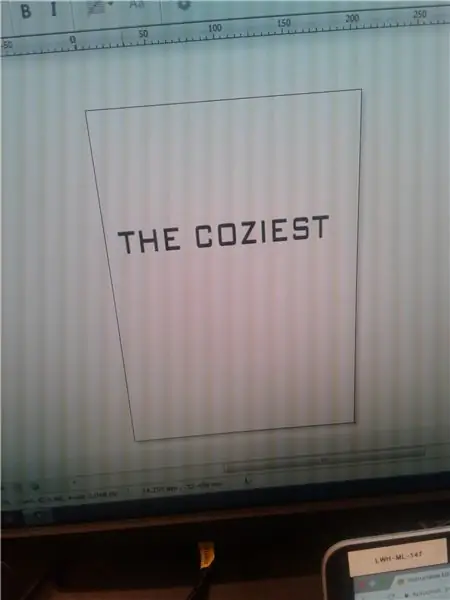
Velg hvilken skrifttype du vil ha og hvor stor du vil ha ordene.
Trinn 7: Send den
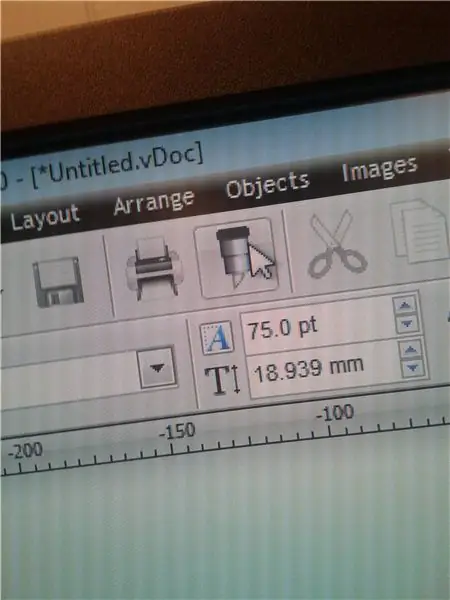
Klikk på ikonet som ser ut som en penn for å sende det til maskinen.
Trinn 8: Dobbeltsjekk
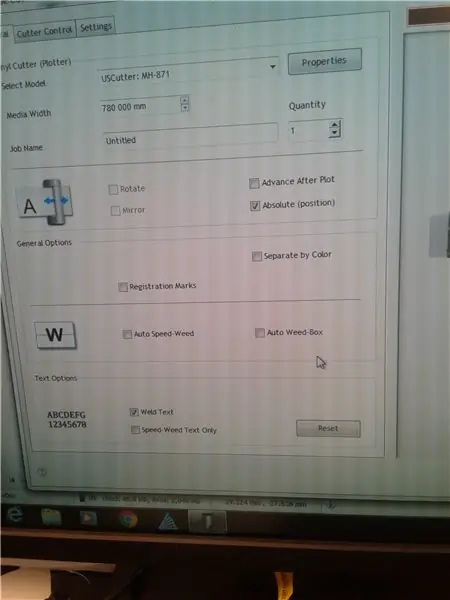
Sørg for at alt er til din smak før du begynner.
Trinn 9: Test den
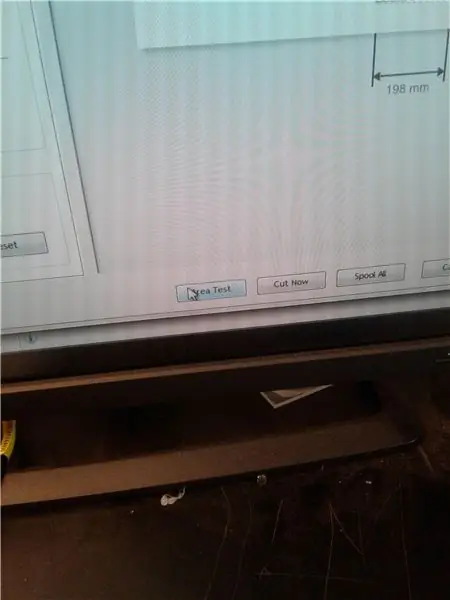
Klikk på Områdestest for å se om den er koblet til maskinen. Du vet når den er koblet når maskinen lager en lyd.
Trinn 10: Alt klart
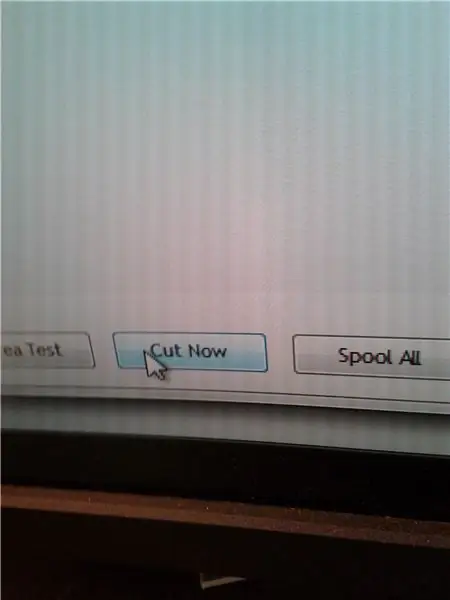
Når du vet at maskinen er koblet til, klikker du på Klipp nå.
Trinn 11: Ferdig produkt
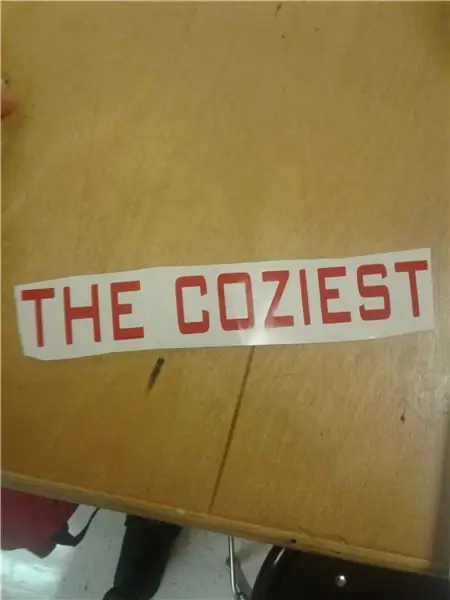
Dette ville være resultatet av kuttet.
Anbefalt:
Slik bruker du Mac Terminal og hvordan du bruker viktige funksjoner: 4 trinn

Slik bruker du Mac Terminal og hvordan du bruker viktige funksjoner: Vi viser deg hvordan du åpner MAC Terminal. Vi viser deg også noen få funksjoner i terminalen, for eksempel ifconfig, endring av kataloger, tilgang til filer og arp. Ifconfig lar deg sjekke IP -adressen din og MAC -annonsen din
Hvordan skrive en instruksjon ved hjelp av instruksjoner: 14 trinn

Hvordan skrive en instruksjon ved hjelp av instruksjoner: Dette dokumentet viser hvordan du bruker instrukser for å skrive en instruksjon
Hvordan få bilder med høy oppløsning ut av instruksjoner: 4 trinn

Hvordan få bilder med høy oppløsning ut av instruksjoner: Likte du virkelig det instruerbare bildet og ønsket å lagre en kopi av det i høy oppløsning? Denne flotte lille funksjonen blir lett oversett
Hvordan fotografere for instruksjoner. 3 trinn

How to Photograph for Instructables .: Dette er en guide for hvordan du komponerer fotografiene dine for å gi den klareste detaljene og mest nyttig informasjonen i instruksjonene dine, spesielt for små eller detaljerte prosjekter. Jeg bruker min kones pek og skyte kamera som et eksempel , og skyte
Instruksjoner om hvordan du fullfører oppbygging av sporskredesign for løft/senking av sentermonterte fotstøtter på elektriske rullestoler: 9 trinn (med bilder)

Instruksjoner for å fullføre opplæring av sporskredesign for løft/senking av sentermonterte fotstøtter på elektriske rullestoler: Sentermonterte fotstøtteheiser som skal stuves under setebrønnen og senkes for å settes ut. En mekanisme for uavhengig drift av fotstøtteoppbevaring og utplassering er ikke inkludert i rullestoler på markedet, og PWC -brukere har uttrykt behovet
